No Anthos Service Mesh 1.5 e posterior, o TLS mútuo (mm) automático é ativado por padrão. Com o mTLS automático, um proxy sidecar do cliente detecta automaticamente se o servidor tem um sidecar. O sidecar do cliente envia o mTLS para as cargas de trabalho que têm sidecars e texto simples para as que não têm. No entanto, os serviços aceitam o tráfego de texto simples e mTLS. Ao injetar proxies de arquivo secundário nos seus pods, recomendamos que você também configure os serviços para aceitar apenas o tráfego mTLS.
Com o Anthos Service Mesh, você aplica o mTLS fora do código do aplicativo ao aplicar um único arquivo YAML. O Anthos Service Mesh oferece flexibilidade para aplicar uma política de autenticação a toda a malha de serviço, a um namespace ou a uma carga de trabalho individual.
Custos
Neste documento, você usará os seguintes componentes faturáveis do Google Cloud:
Para gerar uma estimativa de custo baseada na projeção de uso deste tutorial, use a calculadora de preços.
Ao concluir este tutorial, exclua os recursos criados para evitar custos contínuos. Para mais informações, consulte Limpeza.
Antes de começar
Neste tutorial, usamos o aplicativo de amostra do Online Boutique (em inglês) para demonstrar como configurar mTLS em um cluster do GKE com o Anthos Service Mesh instalado.
Se você precisar configurar um cluster do GKE para este tutorial, consulte o Guia de início rápido do Anthos Service Mesh. Nele, você verá como configurar um cluster, instalar o Anthos Service Mesh e implantar o aplicativo de amostra do Online Boutique para o namespace
demo.Se você tiver um cluster do GKE com o Anthos Service Mesh instalado, mas precisar da amostra, consulte Online Boutique para aprender a implantar a amostra no namespace
demo.Verifique se o faturamento está ativado para seu projeto na nuvem. Saiba como confirmar se o faturamento está ativado para o projeto.
Acessar o Online Boutique
Defina o contexto atual de
kubectlno cluster em que você implantou o Online Boutique:gcloud container clusters get-credentials CLUSTER_NAME \ --project=PROJECT_ID \ --zone=CLUSTER_LOCATIONReceba uma lista dos serviços do Online Boutique:
kubectl get services -n demoObserve que
frontend-externalé umLoadBalancere tem um endereço IP externo. O aplicativo de amostra inclui um serviço que é um balanceador de carga, por isso, ele pode ser implantado no GKE sem o Anthos Service Mesh.Acesse o aplicativo no navegador usando o endereço IP externo do serviço
frontend-external:http://FRONTEND_EXTERNAL_IP/O Anthos Service Mesh fornece um gateway de entrada padrão chamado
istio-ingressgateway. Também é possível acessar a Online Boutique usando o endereço IP externo daistio-ingressgateway. Consulte o IP externo doistio-ingressgateway:kubectl get service istio-ingressgateway -n istio-systemAbra outra guia no navegador e acesse o aplicativo usando o endereço IP externo de
istio-ingressgateway:http://INGRESS_GATEWAY_EXTERNAL_IP/Execute o seguinte comando para
curl, o serviçofrontendcom HTTP simples de outro pod no namespacedemo.kubectl exec \ $(kubectl get pod -l app=productcatalogservice -n demo -o jsonpath={.items..metadata.name}) \ -c istio-proxy -n demo -- \ curl http://frontend:80/ -o /dev/null -s -w '%{http_code}\n'Sua solicitação é bem-sucedida com o status
200porque, por padrão, são aceitos tráfego TLS e de texto simples.
Ativar o TLS mútuo por namespace
Você impõe o mTLS aplicando uma política PeerAuthentication com kubectl.
Aplique a seguinte política de autenticação para configurar todos os serviços no namespace
demo, de maneira apenas mTLS seja aceito:kubectl apply -f - <<EOF apiVersion: "security.istio.io/v1beta1" kind: "PeerAuthentication" metadata: name: "namespace-policy" namespace: "demo" spec: mtls: mode: STRICT EOFResposta esperada:
peerauthentication.security.istio.io/namespace-policy created
A linha
mode: STRICTno YAML configura os serviços para aceitar apenas mTLS. Por padrão, omodeéPERMISSIVE, que configura os serviços para aceitar texto simples e mTLS.Vá para a guia no seu navegador que acessa o Online Boutique usando o endereço IP externo do serviço
frontend-externale atualize a página. O navegador exibirá o seguinte erro: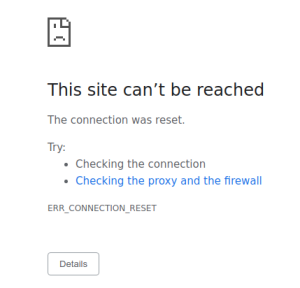
A atualização da página faz com que o texto simples seja enviado para o serviço
frontend. Devido à política de autenticaçãoSTRICT, o proxy sidecar bloqueia a solicitação para o serviço.No seu navegador, vá para a guia que dá acesso ao Online Boutique usando o endereço IP externo de
istio-ingressgatewaye atualize a página, que é exibida. Quando você acessa o Online Boutique usando oistio-ingressgateway, a solicitação segue o seguinte caminho:Fluxo de autenticação do mTLS:
- O navegador envia ao servidor uma solicitação HTTP de texto simples.
- O contêiner de proxy
istio-ingressgatewayintercepta a solicitação. - O proxy
istio-ingressgatewayexecuta um handshake de TLS com o proxy do lado do servidor (neste exemplo, o serviço de front-end). Esse handshake inclui uma troca de certificados. Esses certificados são pré-carregados nos contêineres de proxy pelo Anthos Service Mesh. - O proxy
istio-ingressgatewayexecuta uma verificação de nomenclatura segura no certificado do servidor, verificando se uma identidade autorizada está em execução no servidor. - Os proxies
istio-ingressgatewaye de servidor estabelecem uma conexão TLS mútua, e o proxy do servidor encaminha a solicitação para o contêiner do aplicativo de servidor (o serviço de front-end).
Execute o seguinte comando para
curl, o serviçofrontendcom HTTP simples de outro pod no namespacedemo.kubectl exec \ $(kubectl get pod -l app=productcatalogservice -n demo -o jsonpath={.items..metadata.name}) \ -c istio-proxy -n demo -- \ curl http://frontend:80/ -o /dev/null -s -w '%{http_code}\n'Sua solicitação falha porque todos os serviços no namespace
demoestão definidos comoSTRICTmTLS, e o proxy secundário bloqueia a solicitação para o serviço.Saída esperada:
000 command terminated with exit code 56
Ver o status de mTLS
Você pode ver o status dos recursos de segurança do Anthos, incluindo políticas de autenticação, no Console do Google Cloud.
No console do Google Cloud, acesse a página Segurança do GKE Enterprise.
Selecione o projeto do Google Cloud na lista suspensa na barra de menus.
O Resumo da política exibe o status da segurança do aplicativo, incluindo o mTLS.
Clique em Auditoria de políticas para ver os status de política de carga de trabalho de cada cluster e namespace. No card de status do mTLS é fornecida uma visão geral. Na lista de Cargas de trabalho, são exibidos os status do mTLS de cada carga de trabalho.
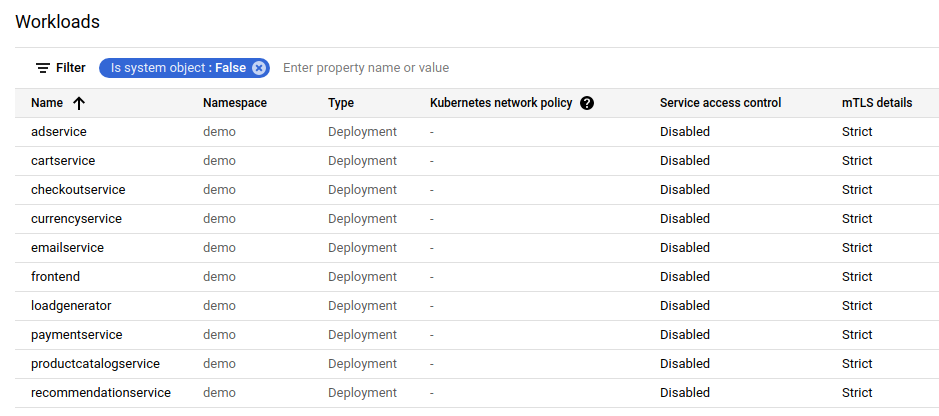
Encontrar e excluir políticas de autenticação
Para uma lista de todas as políticas
PeerAuthenticationna malha de serviço:kubectl get peerauthentication --all-namespacesExclua a política de autenticação:
kubectl delete peerauthentication -n demo namespace-policyResposta esperada:
peerauthentication.security.istio.io "namespace-policy" deleted
Acesse o Online Boutique usando o endereço IP externo do serviço
frontend-externale atualize a página. A página é exibida conforme o esperado.Execute o seguinte comando para
curl, o serviçofrontendcom HTTP simples de outro pod no namespacedemo.kubectl exec \ $(kubectl get pod -l app=productcatalogservice -n demo -o jsonpath={.items..metadata.name}) \ -c istio-proxy -n demo -- \ curl http://frontend:80/ -o /dev/null -s -w '%{http_code}\n'Sua solicitação é bem-sucedida com o status
200porque, por padrão, são aceitos tráfego TLS e de texto simples.
Se você atualizar a página no console do Google Cloud que exibe a
lista Cargas de trabalho, ela mostrará agora que o status do mTLS é Permissive.
Ativar o TLS mútuo por carga de trabalho
Para definir uma política PeerAuthentication para uma carga de trabalho específica, configure
a seção selector e especifique os rótulos que correspondem à carga de trabalho pretendida.
No entanto, o Anthos Service Mesh não agrega políticas no nível da carga de trabalho para o tráfego mTLS de
saída para um serviço. Você precisa configurar uma regra de destino para gerenciar esse comportamento.
Aplique uma política de autenticação a uma carga de trabalho específica no namespace
demo: Observe como a política a seguir usa rótulos e seletores para segmentar a implantação específicafrontend.cat <<EOF | kubectl apply -n demo -f - apiVersion: "security.istio.io/v1beta1" kind: "PeerAuthentication" metadata: name: "frontend" namespace: "demo" spec: selector: matchLabels: app: frontend mtls: mode: STRICT EOFResposta esperada:
peerauthentication.security.istio.io/frontend created
Configure uma regra de destino correspondente:
cat <<EOF | kubectl apply -n demo -f - apiVersion: "networking.istio.io/v1alpha3" kind: "DestinationRule" metadata: name: "frontend" spec: host: "frontend.demo.svc.cluster.local" trafficPolicy: tls: mode: ISTIO_MUTUAL EOFResposta esperada:
destinationrule.networking.istio.io/frontend created
Acesse o Online Boutique usando o endereço IP externo do serviço
frontend-externale atualize a página. A página não é exibida porquefrontend serviceestá definido como mTLSSTRICTe o proxy sidecar bloqueia a solicitação.Execute o seguinte comando para
curl, o serviçofrontendcom HTTP simples de outro pod no namespacedemo.kubectl exec \ $(kubectl get pod -l app=productcatalogservice -n demo -o jsonpath={.items..metadata.name}) \ -c istio-proxy -n demo -- \ curl http://frontend:80/ -o /dev/null -s -w '%{http_code}\n'Sua solicitação falhou com o código de status
56.Se você atualizar a página no console do Google Cloud que exibe a lista Cargas de trabalho, ela mostrará que o status mTLS do serviço
frontendéStricte todos os outros serviços estão definidos comoPermissive.
Exclua a política de autenticação e a regra de destino:
kubectl delete peerauthentication -n demo frontend kubectl delete destinationrule -n demo frontend
Como aplicar o mTLS em toda a malha
Para impedir que todos os serviços na malha aceitem tráfego de texto simples, defina uma política PeerAuthentication para toda a malha, com o modo mTLS definido como STRICT.
A política PeerAuthentication em toda a malha não pode ter um seletor e precisa ser
aplicada no namespace raiz, istio-system. Quando você implanta a política, o
plano de controle provisiona certificados TLS automaticamente, para que as
cargas de trabalho possam ser autenticadas entre si.
Aplique o mTLS em toda a malha:
kubectl apply -f - <<EOF apiVersion: "security.istio.io/v1beta1" kind: "PeerAuthentication" metadata: name: "mesh-wide" namespace: "istio-system" spec: mtls: mode: STRICT EOFSaída esperada:
peerauthentication.security.istio.io/mesh-wide created
Acesse o Online Boutique usando o endereço IP externo do serviço
frontend-externale atualize a página. A página não é exibida.Execute o seguinte comando para
curl, o serviçofrontendcom HTTP simples de outro pod no namespacedemo.kubectl exec \ $(kubectl get pod -l app=productcatalogservice -n demo -o jsonpath={.items..metadata.name}) \ -c istio-proxy -n demo -- \ curl http://frontend:80/ -o /dev/null -s -w '%{http_code}\n'Sua solicitação falhou com o código de status
56.Exclua a política
mesh-wide:kubectl delete peerauthentication -n istio-system mesh-wide
Se você atualizar a página no console do Google Cloud, verá que os detalhes do mTLS de todos os serviços agora exibem Permissive.
Limpar
Para evitar cobranças na sua conta do Google Cloud pelos recursos usados no tutorial, exclua o projeto que os contém ou mantenha o projeto e exclua os recursos individuais.
Se quiser evitar cobranças adicionais, exclua o cluster:
gcloud container clusters delete CLUSTER_NAME \ --project=PROJECT_ID \ --zone=CLUSTER_LOCATIONSe quiser manter o cluster e remover o aplicativo de amostra do Online Boutique:
kubectl delete namespaces demo
A seguir
- Para obter um guia geral sobre como configurar políticas
PeerAuthentication, consulte Como configurar a segurança de transporte.


